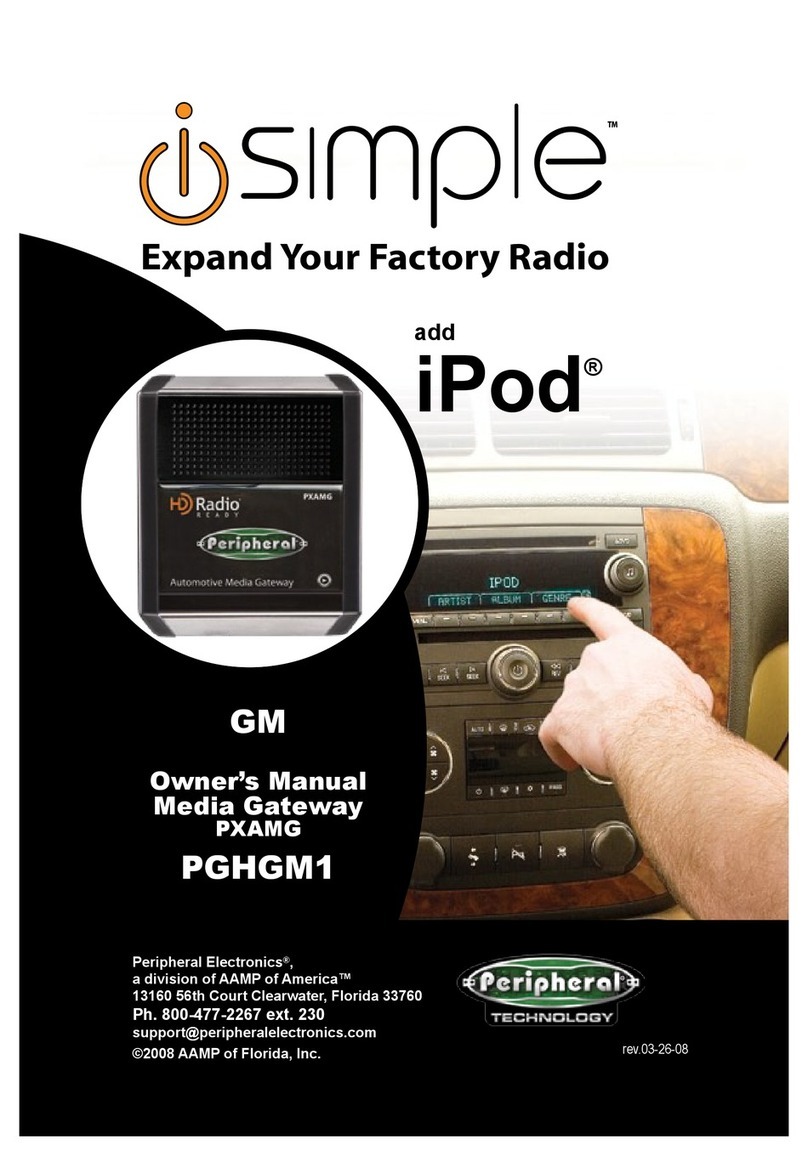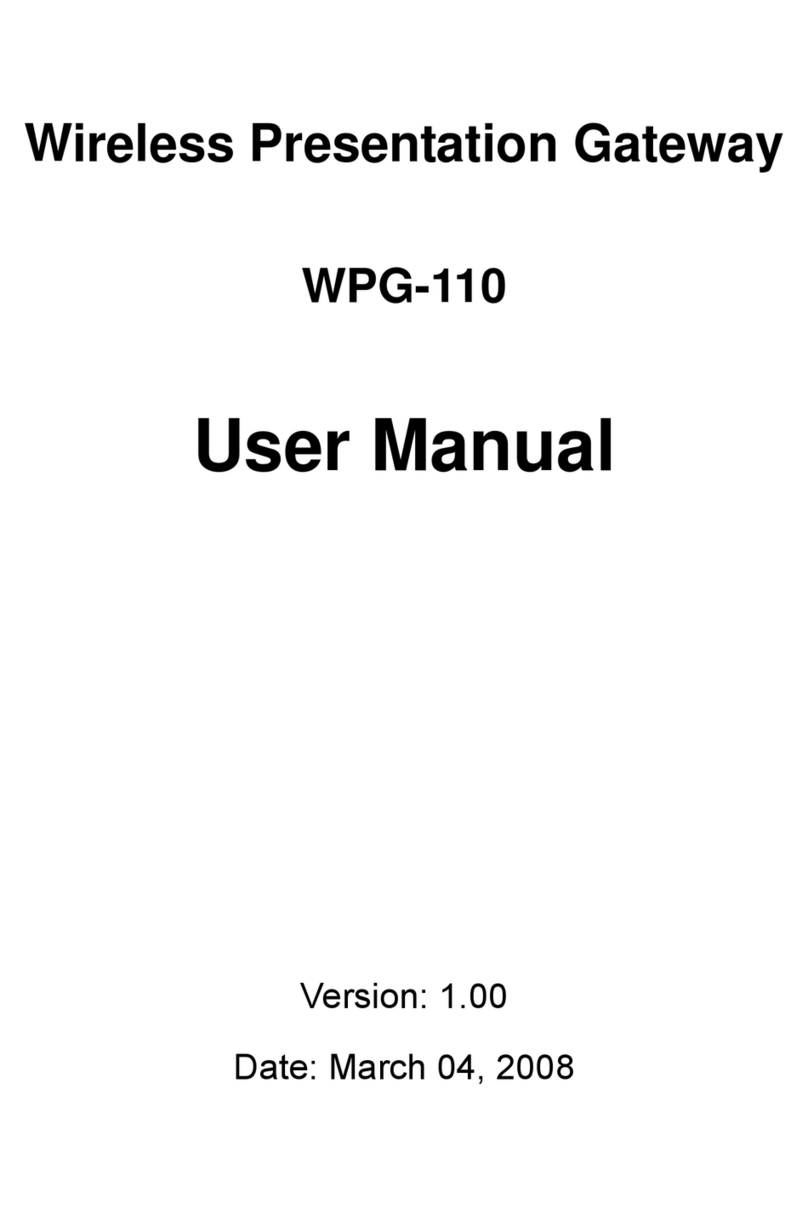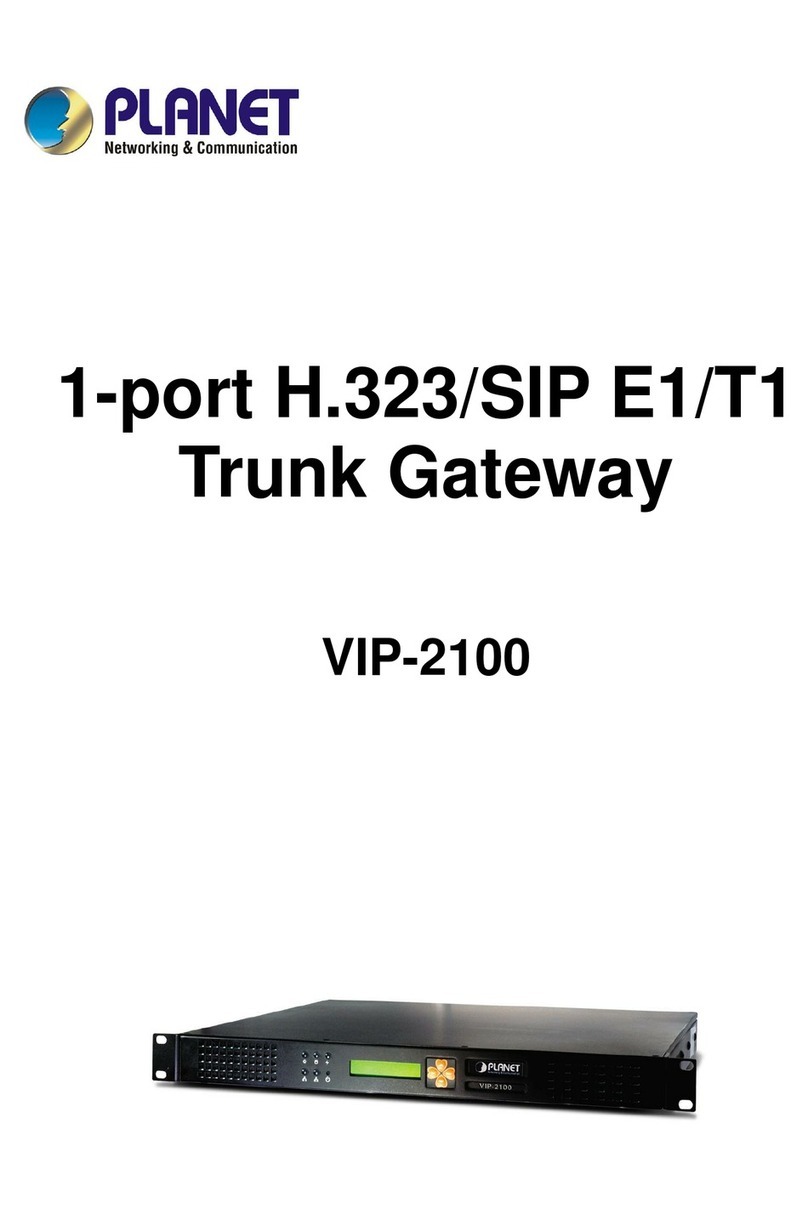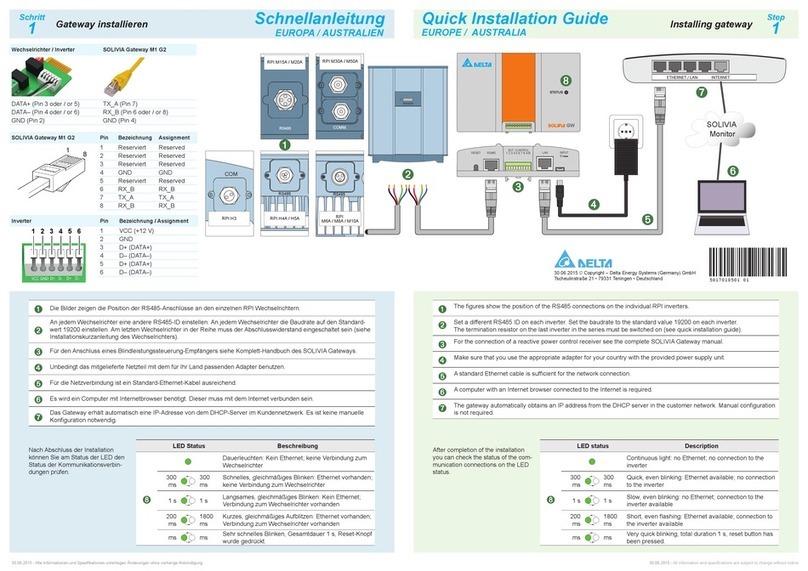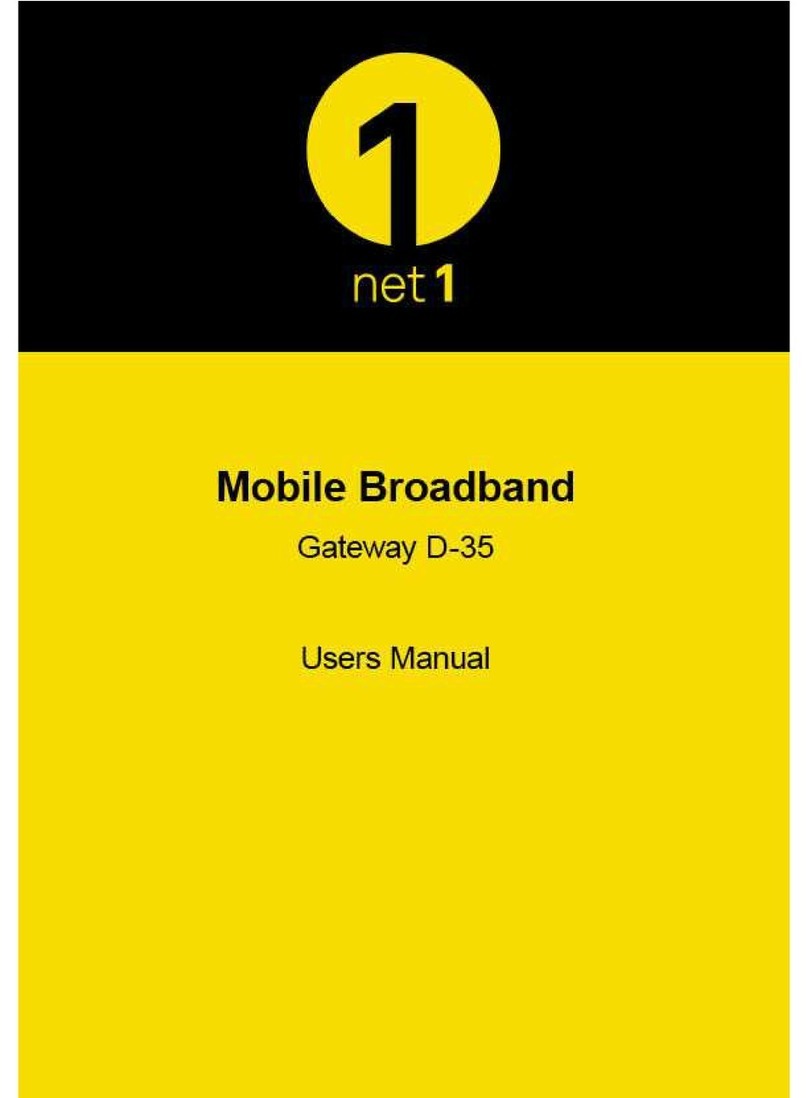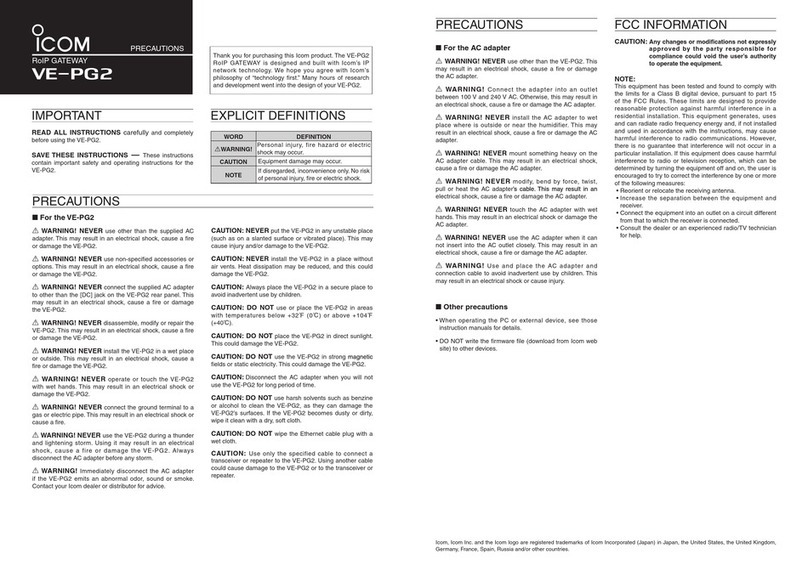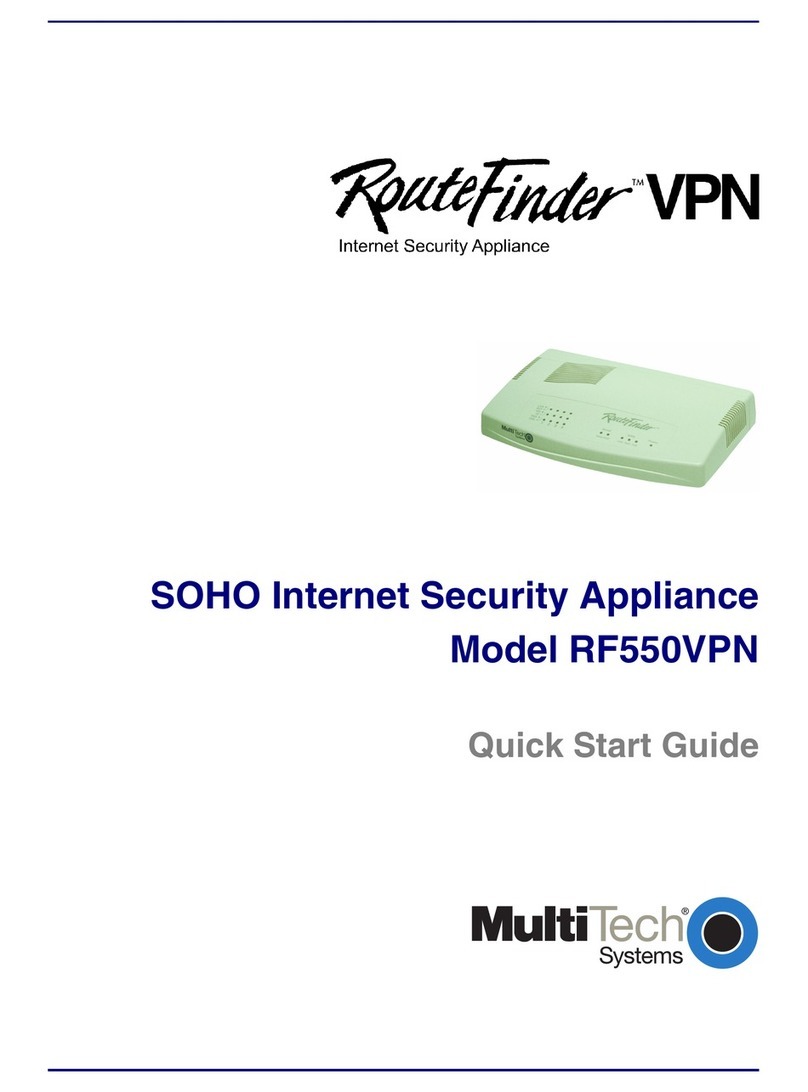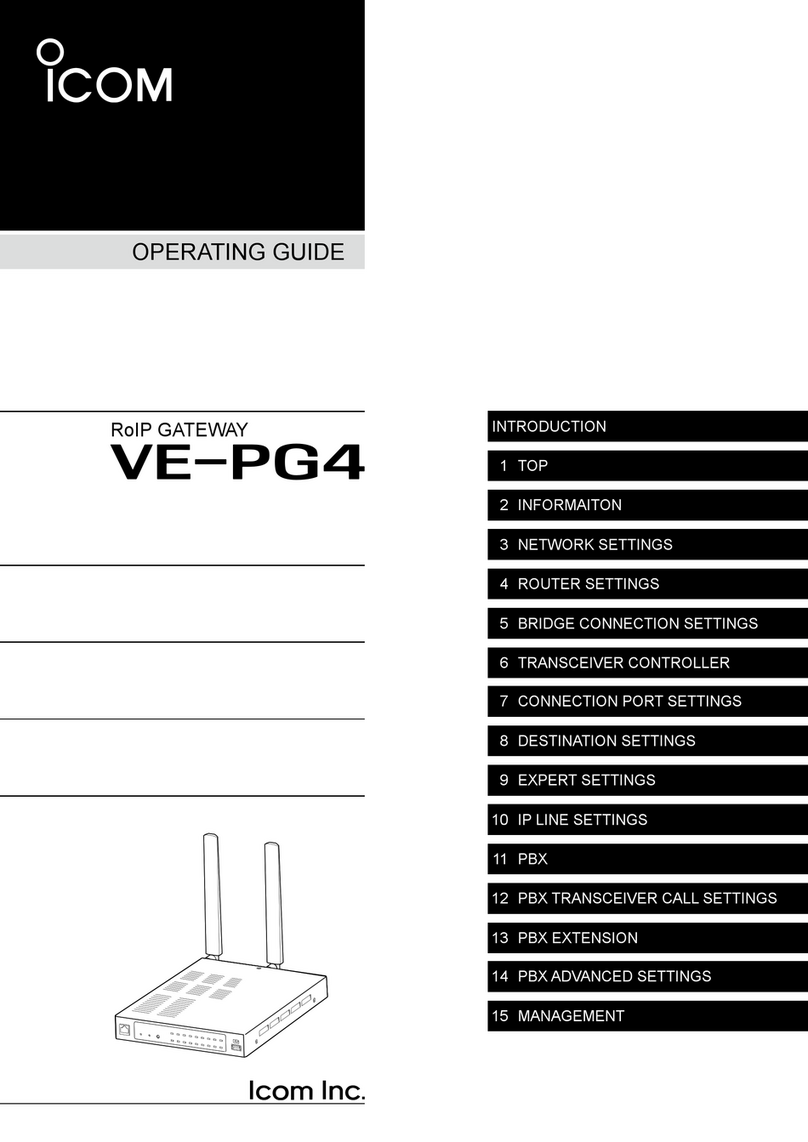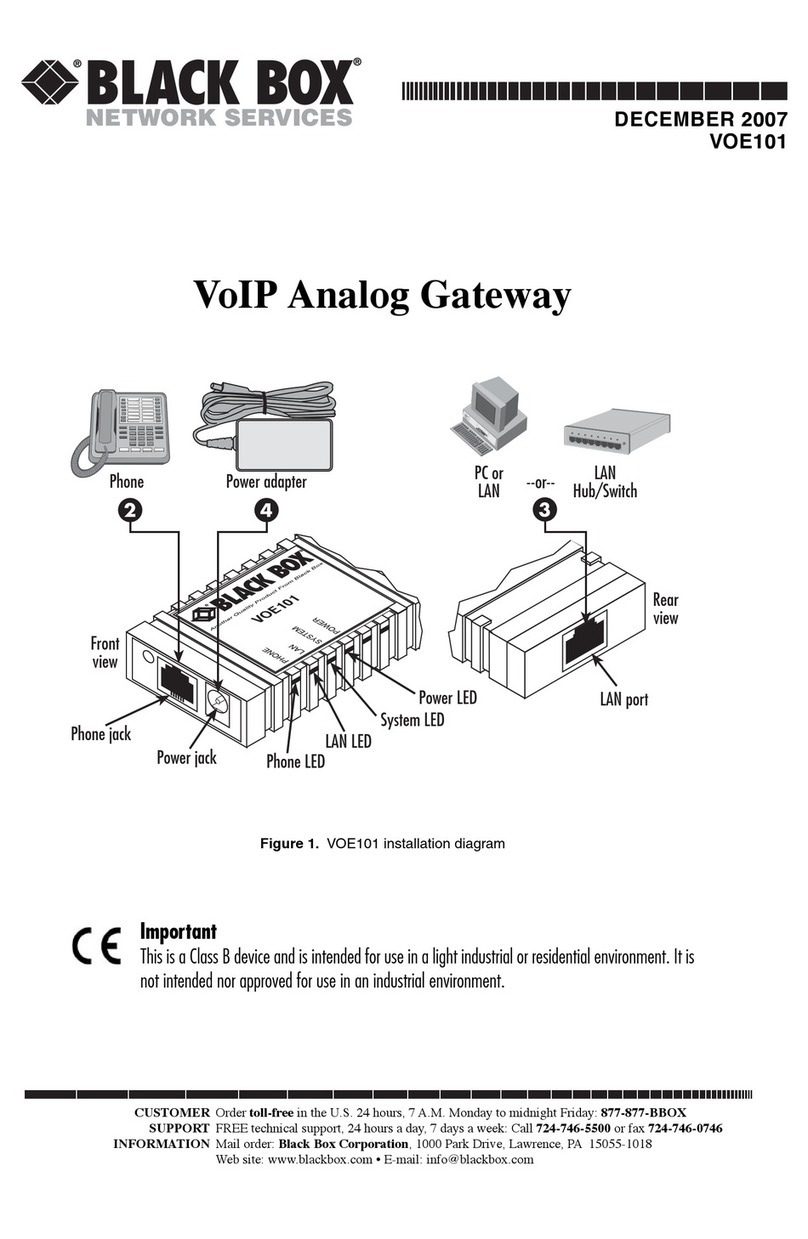SKS-Kinkel IP-Gateway II Family User manual

SKS-Kinkel Elektronik GmbH
Support Hotline: +49 (0) 2661 98088-112
Support E-Mail: support@sks-kinkel.de
Version 2.0
Dokumentenartikelnr. 97014401
IP-Gateway II
INSTALLATIONS
ANLEITUNG
INSTALLATION INSTRUCTIONS
DE/EN
Family and Business

SKS-Kinkel Elektronik GmbH
300111 und 300112 IP-Gateway II Family und Business DE
Support Hotline: +49 (0) 2661 98088-112
Versionsnr. 2.0
Dokumenten Art. Nr. 97014401
2
Inhaltsverzeichnis
1 Installationsanleitung 4
2 Beschreibung 4
2.1 Bestimmungsgemäßer Gebrauch 5
2.2 Leistungsmerkmale 6
2.3 Lieferumfang 6
2.3.1 IP-Gateway II Family (Art. 300111) 6
2.3.2 IP-Gateway II Business (Art. 300112) 6
2.4 Mindestanforderungen 7
2.5 Lagerung und Transport 7
2.6 Pflegehinweise 7
2.7 Modifikation 7
2.8 Sicherheit 7
3 Signalisierung 8
3.1 LED Netzwerk 8
3.2 LED Verbindungsstatus 8
3.3 LED Statusanzeige 8
4 Klemmenbezeichnung 8
5 Pläne 9
5.1 Strukturplan IP-Gateway II Family 9
5.2 Verdrahtungsplan IP-Gateway II Family 10
5.3 Strukturplan IP-Gateway II Business 11
5.4 Verdrahtungsplan IP-Gateway II Business 12
7 Montageanleitung 13
6 Inbetriebnahme 13
6.1 Zugriff auf das IP-Gateway II unter Windows 13
6.1.1 Verbindung über WAN 13
6.1.2 Verbindung über ein lokales Netzwerk 14
6.1.2.1 DHCP-Server vorhanden, DHCP aktiviert, Zugriff über die IP-Adresse des IP-Gateways 14
6.1.2.2 DHCP-Server vorhanden, DHCP aktiviert, Zugriff über den Windows Explorer 15
6.1.2.3 DHCP-Server vorhanden, DHCP aktiviert, Zugriff über die Routersoftware/das Routerinterface 17
6.1.2.4 Kein DHCP-Server vorhanden, Zugriff über eine APIPA Adresse oder eine manuell vergebene IP-Adresse 18
8 Bedienung des Webinterfaces 22
8.1 Passwort 22
8.2 Einrichtung von Benutzern (= Clients) 22
8.2.1 Login und Benutzer 22
8.2.2 Gruppen 23
8.2.3 Hausrufadressen 23
8.2.4 Lizenzname 23
8.3 Gruppeneinstellungen 23
8.3.1 Gruppenzugehörigkeit und Rufsignalisierungszeit 23
8.4 Adresskonfiguration 23
8.4.1 Mailbox 23
8.4.2 Speicherung der Anrufe 23
8.4.3 Mailboxdauer 23
8.5 Konfiguration der Clients und Hausrufadressen beenden 24
8.6 Administration 24
8.6.1 Netzwerkkonfiguration 24
8.6.1.1 IP-Adresse und Subnetzmaske 24
8.6.1.2 Standardgateway 24
8.6.1.3 DNS-Server 24

3
Support Hotline: +49 (0) 2661 98088-112
Versionsnr. 2.0
Dokumenten Art. Nr. 97014401
SKS-Kinkel Elektronik GmbH
300111 und 300112 IP-Gateway II Family und Business DE
8.6.2 Datum/Uhrzeit 24
8.6.3 Sicherheit 24
8.6.4 Kamera 24
8.6.5 Türstation 24
8.6.5.1 Türspion erlauben 24
8.6.5.2 Türöffnung per Türspion erlauben 25
8.6.6 Audio 25
8.6.6.1 BUS-Nachverstärkung 25
8.6.6.2 Voip-Nachverstärkung 25
8.6.7 Video 25
8.6.7.1 Video- und MJPEG-Qualität 25
8.7 Systemstatus 25
8.7.1 Funktionen 25
8.7.1.1 Alle Einstellungen zurücksetzen 25
8.7.1.2 System neustarten 25
8.8 Lizenz 25
8.9 Rufstatusliste 26
8.10 Rechtliches 26
8.11 System 26
8.11.1 Online abrufen 27
8.11.2 Datei einspielen 27
8.11.3 Systemkonfiguration 27
8.11.3.1 Exportieren 27
8.11.3.2 Importieren 28
9 Bedienung der App 28
9.1 Installation der App 28
9.2 Demomodus 28
9.3 Konfiguration des SIP-Clients auf dem mobilen Endgerät 30
9.3.1 Konfiguration im WAN (empfohlen) 30
9.3.2 Konfiguration im LAN oder WLAN 32
9.3.3 Testen der Verbindung 33
9.4 Hauptmenü 33
9.4.1 Rufliste 33
9.4.2 Türspion 34
9.5 Einstellungen 36
9.5.1 Verbindung 36
9.5.2 Allgemein 36
9.5.3 Ringtone 37
9.5.4 Lautstärke & Vibration 37
9.5.5 Logdateien 38
9.5.6 Feedback 38
9.5.7 Impressum 39
9.6 Eingehender Hausruf 39
10 Technische Daten 42
11 Lizenzen 42
11.1 IP-Gateway II Family (Art. 300111) 42
11.2 IP-Gateway II Business (Art. 300112) 42
12 Service 43
12.1 Gewährleistung 43
12.2 Service und Support 43
12.3 Anschrift 43
13 Entsorgungshinweise 43
14 Haftungsausschluss 43

SKS-Kinkel Elektronik GmbH
300111 und 300112 IP-Gateway II Family und Business DE
Support Hotline: +49 (0) 2661 98088-112
Versionsnr. 2.0
Dokumenten Art. Nr. 97014401
4
1 Installationsanleitung
WICHTIG!
VOR GEBRAUCH SORGFÄLTIG LESEN!
FÜR SPÄTERES NACHSCHLAGEN AUFBEWAHREN!
2 Beschreibung
Das IP-Gateway II verbindet Ihre SKS 6-Draht BUS-Anlage mit dem Internet und bietet so die Möglichkeit durch die
Anbindung mobiler Endgeräte wie Smartphones, Tablets oder Ihren Personal Computer, auch wenn Sie mal nicht
zuhause sind, über Ihre SKS Sprechanlage zu kommunizieren – und das weltweit! Dabei werden Ruf-, Audio-, Video-
und Steuersignale der Türstation an lokale IP-Teilnehmer oder über das Internet an Ihr mobiles Endgerät übermittelt und
ermöglichen so z. B., das Önen der Tür oder das Anschalten des Treppenlichts (letzteres nur mit zusätzlichem Schalt-
aktor) über Ihr Smartphone. Bei einem Hausruf ist hierbei die Übermittlung an bis zu zehn Endgeräte beim IP-Gateway
Business und bis zu fünf Endgeräten beim IP Gateway Family möglich.
Diese Anleitung beschreibt die Installation des IP-Gateways II in einem 6-Draht SKS BUS-System. Die Kongura-
tion erfolgt per Webinterface. Weitere Informationen dazu nden Sie in Kapitel „Bedienung des Webinterfaces“ auf
Seite 22.
Hinweis
Die verwendeten Endgeräte müssen den oenen SIP-Standard unterstützen. Die Bildüber-
tragung erfolgt immer nur von Türstation(en) zum Endgerät.
Zur Anbindung mobiler Endgeräte ist in den Varianten Family und Business eine perma-
nente Internetverbindung erforderlich, die Bandbreite muss dabei mindestens 3 MBit/s
upstream und 3 MBit/s downstream betragen.

5
Support Hotline: +49 (0) 2661 98088-112
Versionsnr. 2.0
Dokumenten Art. Nr. 97014401
SKS-Kinkel Elektronik GmbH
300111 und 300112 IP-Gateway II Family und Business DE
Für die Nutzung ist pro Endgerät eine entsprechende laufzeitgebundene, kostenpichtige Lizenz notwendig.
Hierzu stellt SKS die App „my sks“ (für iOS und Android) zur Verfügung, die eine mobile Kommunikation mit Ihrer Tür-
station über den Datenkanal Ihres Mobilfunknetzes (Voice over IP) ermöglicht. Wir weisen jedoch ausdrücklich darauf
hin, dass die Nutzung dieser Funktionalität durch den jeweiligen Mobilfunkbetreiber eingeschränkt oder untersagt sein
kann. Es besteht kein Anspruch für die Funktion der Software auf allen möglichen Endgeräten und Betriebssystemen.
Die iOS-App „my sks“ wurde optimiert für Endgeräte ab iOS Version 11.0 (iPhone, iPad, iPad Pro), die Android
App wurde entwickelt für Geräte ab Softwareversion Android 6.0 („Marshmallow“). Die tatsächliche Kompatibilität
sowie Funktionalität und Leistungsumfang können je nach Endgerät variieren, daher bietet SKS die Möglichkeit, die App
im Demomodus zu testen, um die Kompatibilität vor dem Kauf beurteilen zu können.
Die SKS App „my sks“ stellt eine optimale Ergänzung Ihrer Türsprechanlage für eine komfortable und mobile Kommu-
nikation dar, ist jedoch kein Ersatz einer Innensprechstelle, da Faktoren wie z. B. Funknetzqualität (sowohl Mobilfunk
als auch WLAN) oder der Akkustand des mobilen Endgerätes bei der Funktionalität eine maßgebliche Rolle spielen. So
kann die Verbindungsqualität hinsichtlich Bild und Sprachübertragung durch standortspezische Faktoren stark variie-
ren und die Funktionalität demnach nicht generell garantiert werden.
Hinweis
Drahtlosverbindungen zu mobilen Endgeräten können unterbrochen werden, auch wenn
das Netzwerk stabil ist. SKS empehlt daher generell den parallelen Einsatz von mobilem
Endgerät UND einer SKS Innensprechstelle.
Das SKS IP-Gateway II integriert Ihr Türkommunikationssystem in komplexe Netzwerkinfrastrukturen. Eine zuverlässige
und sicherere Funktionalität setzt daher entsprechende Fachkunde im Bereich Netzwerktechnik hinsichtlich Planung
und Installation voraus.
Diese Anleitung beschreibt die Vorgehensweise, das IP-Gateway II in ein Netzwerk zu integrieren und mit einem Endge-
rät zu verbinden. Dieses Dokument beschreibt keine technischen Details zum SKS BUS-System oder Netzwerktechnik
allgemein, sondern lediglich den Ablauf der Erstinbetriebnahme. Diese Erstinbetriebnahme wird am Beispiel eines Ein-
familienhauses durchgeführt.
2.1 Bestimmungsgemäßer Gebrauch
3Anbindung von SKS 6-Draht BUS Anlagen an das Internet
3Optische und akustische Übertragung von Türrufen, Etagenrufen und internen Rufen an ein oder mehrere
mobile Endgeräte über lokale Netzwerke oder das Internet nicht als Ersatz für, sondern als Ergänzung zu SKS
Innensprechstellen
3Rufannahme
3Freisprechen
3Türönerfunktion
3Licht schalten (nur mit zusätzlichem Schaltaktor)
3Zur Aufnahme der Mailbox
3Für die Nutzung ist pro Endgerät eine entsprechende laufzeitgebundene, kostenpichtige Lizenz notwendig
(nur beim IP-Gateway Family II sind zwei kostenlose Lifetime Lizenzen enthalten).
3Die iOS-App „Door call 2“ wurde optimiert für Endgeräte ab iOS Version 11.0 (iPhone, iPad, iPad Pro), die An-
droid App wurde entwickelt für Geräte ab Softwareversion Android 6.0 („Marshmallow“)
3Ausschließlich zum Gebrauch im tropf- und spritzwasserfreien Innenbereich

SKS-Kinkel Elektronik GmbH
300111 und 300112 IP-Gateway II Family und Business DE
Support Hotline: +49 (0) 2661 98088-112
Versionsnr. 2.0
Dokumenten Art. Nr. 97014401
6
2.2 Leistungsmerkmale
3Das IP-Gateway II unterstützt die Aufschaltung diverser kompatibler Endgeräte wie Smartphones, Tablets,
Computer oder (Video-) IP-Telefone.
3Zur Nutzung der Funktionalität ist je Endgerät eine entsprechende laufzeitgebundene, kostenpichtige Lizenz
erforderlich (bei. Lizenzkosten auf Anfrage.
3Schnittstelle zwischen dem SKS 6-Draht-BUS und IP-Netzwerken
3Übermittlung von Ruf-, Audio-, Video- und Steuersignalen der Türstation an lokale IP-Teilnehmer oder über das
Internet an mobile Endgeräte
3Gleichzeitiger Ruf auf bis zu 10 Endgeräte bei einem Hausruf
3Nutzung von IP-Geräten (Smartphone, Tablet) als zusätzliche Innenstation. Die SKS App ist die mobile Er-
gänzung einer Türsprechanlage und ersetzt keine Innensprechstelle, daher empehlt SKS zusätzlich zur App
immer eine kabelgebundene Innensprechstelle
3Mobile Nutzung mit SKS eigener App* (verfügbar für iOS, Android und Windows 10)
3Direkte Kamerabildholfunktion
3Steuerfunktionen (z. B. für Tür önen und Licht schalten)
3Versorgung IP-Gateway II über Schaltnetzteil 300085 s. Seite 25
3Die Nutzung der mobilen Türkommunikation (Bild- und Sprachübertragung) kann durch den jeweiligen Mobil-
funkbetreiber eingeschränkt oder untersagt sein
3Die Verbindungsqualität hinsichtlich Bild- und Sprachübertragung kann mit der standortspezischen Qualität
des Funknetzes (sowohl Mobilfunk als auch WLAN) variieren
Merkmale IP-Gateway II Family IP-Gateway II Business
Enthaltene Lifetime Lizenzen 2 0
Weltweite Türkommunikation 3 3
App für mobile Endgeräte 3 3
PC-Anwendung (Windows 10) 3 3
Fernwartung —3
Anzahl Rufziele* 3 96
Remote Backup —3
Parallele Endgeräte pro Ruf 5 10
* Jedes Rufziel kann aus einer oder mehreren xen BUS-Adressen bestehen.
2.3 Lieferumfang
2.3.1 IP-Gateway II Family (Art. 300111)
3IP-Gateway II Family
3Jeweils eine 4-polige (Art. 93307100) und eine 8-polige Klemme (Art. 93307200)
3Installationsanleitung
2.3.2 IP-Gateway II Business (Art. 300112)
3IP-Gateway II Business
3Jeweils eine 4-polige (Art. 93307100) und eine 8-polige Klemme (Art. 93307200)
3Installationsanleitung

7
Support Hotline: +49 (0) 2661 98088-112
Versionsnr. 2.0
Dokumenten Art. Nr. 97014401
SKS-Kinkel Elektronik GmbH
300111 und 300112 IP-Gateway II Family und Business DE
2.4 Mindestanforderungen
An das mobile Endgerät
Betriebssystem Apple ab iOS Version 11.0
Betriebssystem Android ab Android 6.0 („Marshmallow“)
2.5 Lagerung und Transport
Nur in Originalverpackung transportieren, trocken und kühl lagern.
2.6 Pflegehinweise
Reinigen Sie das Gerät nur mit einem weichen Tuch, welches mit einer milden Seifenlösung angefeuchtet ist. Tro-
ckene Reinigung, aggressive Reiniger und Scheuermittel können die Oberäche beschädigen.
2.7 Modifikation
Eine Modikation (Umbau oder Änderungen) des IP-Gateway II ist nicht erlaubt.
2.8 Sicherheit
Gefahr für Personen durch einen elektrischen Schlag. Verbrennungsgefahr, Geräte-
schäden und Fehlfunktionen. Bei der Installation sind die Richtlinien der VDE 0100 und
VDE 0800 einzuhalten (Deutschland).
Gegenmaßnahmen:
3Schalten Sie zu Beginn der Arbeiten alle spannungsführenden Leitungen frei.
3Sichern Sie die ausgeschalteten Leitungen gegen irrtümliches Wiedereinschalten.
3Stellen Sie Spannungsfreiheit durch Messung fest.
3Decken Sie benachbarte, unter Spannung stehende oder leitfähige Teile ab.
3Alle Arbeiten und elektrische Anschlüsse müssen den nationalen Bestimmungen des jeweiligen Landes ent-
sprechen.
Montage, Installation, Reparaturen und Inbetriebnahme dürfen nur durch Elektrofachper-
sonal vorgenommen werden!
Für Arbeiten an Anlagen mit Netzanschluss 230 V Wechselspannung sind die Sicherheits-
forderungen nach DIN VDE 0100 zu beachten.
Die SKS Planungshilfe für 2-Draht Audio und 6-Draht Video (Download unter www.sks-kinkel.de) muss bei der Ins-
tallation beachtet werden!

SKS-Kinkel Elektronik GmbH
300111 und 300112 IP-Gateway II Family und Business DE
Support Hotline: +49 (0) 2661 98088-112
Versionsnr. 2.0
Dokumenten Art. Nr. 97014401
8
3 Signalisierung
3.1 LED Netzwerk
Anzeige Beschreibung
Aus Kein Netzwerk
Blinkt abwechselnd rot und grün APIPA-IP-Adresse wird verwendet
Blinkt grün DHCP-IP-Adresse wird verwendet
Leuchtet grün Statische IP-Adresse wird verwendet
3.2 LED Verbindungsstatus
@
Anzeige Beschreibung
Aus Es besteht keine Verbindung zu my sks
Blinkt grün (schnelles Blinken) Verbindung zu my sks wird aufgebaut
Blinkt grün (langsames Blinken) Ruf ist aktiv
Leuchtet grün Verbindung zu my sks besteht
3.3 LED Statusanzeige
OK
Anzeige Beschreibung
Aus Gerät nicht betriebsbereit
Leuchtet rot Systemfehler, kein Booten möglich
Blinkt grün Gateway bootet
Leuchtet grün Gateway betriebsbereit
4 Klemmenbezeichnung
Klemme Bezeichnung
a+/b- BUS-Klemme
Vi-/Vi+ Videosignal (Eingang vom Videonetzteil)
Vo-/Vo+ Videosignal (Ausgang zur Versorgung einer weiteren
Innensprechstelle)
GND/+22 Spannungsversorgung Innensprechstelle
24V DC Spannungsversorgung IP-Gateway
E-/E+ Etagenklingel
LAN Verbindung mit dem lokalen Netzwerk
USB Eingang für einen USB-Stick zum Updaten der Software

9
Support Hotline: +49 (0) 2661 98088-112
Versionsnr. 2.0
Dokumenten Art. Nr. 97014401
SKS-Kinkel Elektronik GmbH
300111 und 300112 IP-Gateway II Family und Business DE
5 Pläne
5.1 Strukturplan IP-Gateway II Family

SKS-Kinkel Elektronik GmbH
300111 und 300112 IP-Gateway II Family und Business DE
Support Hotline: +49 (0) 2661 98088-112
Versionsnr. 2.0
Dokumenten Art. Nr. 97014401
10
5.2 Verdrahtungsplan IP-Gateway II Family

11
Support Hotline: +49 (0) 2661 98088-112
Versionsnr. 2.0
Dokumenten Art. Nr. 97014401
SKS-Kinkel Elektronik GmbH
300111 und 300112 IP-Gateway II Family und Business DE
5.3 Strukturplan IP-Gateway II Business

SKS-Kinkel Elektronik GmbH
300111 und 300112 IP-Gateway II Family und Business DE
Support Hotline: +49 (0) 2661 98088-112
Versionsnr. 2.0
Dokumenten Art. Nr. 97014401
12
5.4 Verdrahtungsplan IP-Gateway II Business

13
Support Hotline: +49 (0) 2661 98088-112
Version No. 2.0
Document No. 97014401
SKS-Kinkel Elektronik GmbH
300111 und 300112 IP Gateway II Family and Business EN
6 Inbetriebnahme
Der Anschluss des IP-Gateways an die SKS 6-Draht BUS-Anlage erfolgt wie im Struktur- und Verdrahtungsplan be-
schrieben. Es gelten die Systemgrenzen und Bedingungen, die in den SKS Planungshilfen beschrieben sind.
Hinweis
Bei Sicherheitsbedenken wenden Sie sich bitte an einen unserer Supportmitarbeiter, er-
reichbar über die SKS Support Hotline.
Das IP-Gateway II muss, wie im Strukturplan dargestellt mit einem Netzwerkrouter verbunden werden. Dazu
stecken Sie ein CAT LAN-Kabel (mindestens CAT5 oder höher) in den LAN-Anschluss am Gerät und verbinden es mit
dem Netzwerkrouter.
Der PC, an dem die Kongurationen vorgenommen werden sollen, muss ebenfalls mit dem Netzwerkrouter verbunden
sein. Diese Verbindung kann entweder mit einem LAN-Kabel oder über eine WLAN-Verbindung realisiert werden.
Der Router muss dabei eine Datenrate von mindestens 100 MBit/s unterstützen. Die Kabellänge zwischen IP-Gateway
und Router/Switch darf 100 m nicht überschreiten.
6.1 Zugriff auf das IP-Gateway II unter Windows
6.1.1 Verbindung über WAN
Stellen Sie sicher, dass der Router selbstständige Portfreigaben für das IP-Gateway erlaubt. Der Router
muss mit dem Internet und dem IP-Gateway verbunden sein!
Lesen Sie am IP-Gateway die Gerätenummer ab, diese findet sich auf dem Etikett oben auf dem Gehäuse.
Öffnen Sie an Ihrem Computer oder Laptop einen geeigneten Browser (z. B. Mozilla Firefox, Google Chrome, Mi-
crosoft Edge oder Opera) und geben Ihre Gerätenummer gefolgt von „.devices.my-sks.de“ in die Browserzeile
ein, also z. B. „651.devices.my-sks.de“ und drücken Sie Enter, damit sich das Webinterface für Ihr IP-Gateway
öffnet:
7 Montageanleitung
Das IP-Gateway wird in der Verteilung auf einer Hutschiene befestigt und verhält sich in der SKS BUS-Anlage wie eine
SKS Innensprechstelle.
Hinweis
Die Kühlönungen des SKS IP-Gateways dürfen nicht verschlossen werden.
Es ist für ausreichend Kühlung zu sorgen.

SKS-Kinkel Elektronik GmbH
300111 und 300112 IP-Gateway II Family und Business DE
Support Hotline: +49 (0) 2661 98088-112
Versionsnr. 2.0
Dokumenten Art. Nr. 97014401
14
Fahren Sie mit Kapitel „Passwort“ auf Seite 22 fort.
6.1.2 Verbindung über ein lokales Netzwerk
6.1.2.1 DHCP-Server vorhanden, DHCP aktiviert, Zugriff über die IP-Adresse des IP-Gateways
Installieren Sie die kostenlose App Door call 2 aus dem App Store oder dem Google Play Store auf Ihrem
Smartphone. Stellen Sie sicher, dass sich Smartphone, Router und der PC, auf dem die Konfigurierung
des IP-Gateways vorgenommen werden soll, im selben lokalen Netzwerk wie das IP-Gateway befinden!
Önen Sie die App, le-
sen Sie die Allgemeinen
Geschäftsbedingungen,
die Nutzungsbedingun-
gen und Datenschutz-
erklärung der App und
bestätigen dann durch
Antippen der Schaltä-
che, diese zur Kenntnis
genommen zu haben.
Tippen Sie anschließend
auf Okay am unteren
Ende des Bildschirms.

15
Support Hotline: +49 (0) 2661 98088-112
Versionsnr. 2.0
Dokumenten Art. Nr. 97014401
SKS-Kinkel Elektronik GmbH
300111 und 300112 IP-Gateway II Family und Business DE
Die App sucht nun automatisch alle IP-Gateways, die sich im sel-
ben lokalen Netzwerk benden wie das Smartphone und zeigt
deren IP-Adresse an. Notieren Sie sich die IP-Adresse und ö-
nen Sie Ihren Webbrowser (z. B. Mozilla Firefox, Google Chrome,
Microsoft Edge oder Opera).
Geben Sie nun die IP-Adresse Ihres IP-Gateways in die Adress-
zeile des Browsers ein und drücken dann die Entertaste, damit
sich das Webinterface des IP-Gateways önet.
Fahren Sie mit Kapitel „Passwort“ auf Seite 22 fort.
6.1.2.2 DHCP-Server vorhanden, DHCP aktiviert, Zugriff über den Windows Explorer
Um in das Konfigurationsmenü des IP-Gateways II zu gelangen, müssen der PC zur Konfiguration und das IP-
Gateway II mit demselben Netzwerk verbunden sein. Öffnen Sie dazu zunächst den Windows Explorer. Dies
kann durch Doppelklick auf das Explorer Icon auf dem Desktop erreicht werden oder durch einen Rechtsklick
auf die „Start“-Schaltfläche und anschließendes Auswählen der Schaltfläche „Windows Explorer öffnen“ bzw.
„Explorer öffnen“. Wahlweise können Sie aber auch – in jeder Windows-Version – die Tastenkombination
„Windows- und e-Taste“ verwenden.
Nachdem sich das Explorer Fenster geöffnet hat, sehen Sie auf der linken Seite des Fensters eine Leiste mit
verschiedenen Einträgen. Das IP-Gateway II finden Sie durch Anklicken des untersten Eintrags Netzwerk. Im
rechten Teil des Fensters werden nun die verschiedenen Geräte des Netzwerks angezeigt. Wichtig hierbei
ist, dass dabei die Netzwerkkennung Ihres PCs eingeschaltet ist.
Ist das nicht der Fall, können Sie die Netzwerkkennung wie folgt einschalten:

SKS-Kinkel Elektronik GmbH
300111 und 300112 IP-Gateway II Family und Business DE
Support Hotline: +49 (0) 2661 98088-112
Versionsnr. 2.0
Dokumenten Art. Nr. 97014401
16
Unter Windows 7:
Wählen Sie unten rechts auf Ihrem Bild-
schirm das Bildschirmsymbol durch Ankli-
cken der rechten Maustaste aus.
Wählen Sie dann den Punkt Netzwerk- und
Freigabecenter önen durch Anklicken mit
der linken Maustaste aus.
Wählen Sie dann den Punkt
Erweiterte Freigabeeinstel-
lungen auf der linken Seite
aus und klicken ihn an.
Klicken Sie Netzwerkerken-
nung einschalten an und
speichern dann Ihre Eingabe.
Unter Windows 10:
Wählen Sie unten rechts auf Ihrem Bild-
schirm das Bildschirmsymbol durch Ankli-
cken der rechten Maustaste aus.

17
Support Hotline: +49 (0) 2661 98088-112
Versionsnr. 2.0
Dokumenten Art. Nr. 97014401
SKS-Kinkel Elektronik GmbH
300111 und 300112 IP-Gateway II Family und Business DE
Wählen Sie dann den Punkt Netzwerk- und
Freigabecenter önen durch Anklicken mit
der linken Maustaste aus.
Wählen Sie dann den Punkt
Erweiterte Freigabeeinstel-
lungen auf der linken Seite
aus und klicken ihn an.
Klicken Sie Netzwerkerken-
nung einschalten an und
speichern dann Ihre Eingabe.
In der Kategorie „Andere Geräte“ erscheint nun das IP-Gateway II. Sollten die Geräte nicht direkt erscheinen,
warten Sie einige Sekunden, bis alle mit dem Netzwerk verbundenen Geräte aufgelistet sind. Mit einem Dop-
pelklick auf das IP-Gateway II, das Sie konfigurieren möchten, öffnet sich das Webinterface in Ihrem Standard
Webbrowser.
Mit einem Doppelklick auf das IP-Gateway II, das Sie konfigurieren möchten, öffnet sich das Webinterface in
Ihrem Standard Webbrowser.
Fahren Sie mit Kapitel „Passwort“ auf Seite 22 fort.
6.1.2.3 DHCP-Server vorhanden, DHCP aktiviert, Zugriff über die Routersoftware/
das Routerinterface
Öffnen Sie die Software bzw. das Webinterface Ihres Routers und loggen sich mit Ihrem Routerpasswort ein.
Hier gibt es in der Regel eine Geräteübersicht, die alle Geräte in Ihrem Netzwerk anzeigt. Wählen Sie diese
Geräteübersicht aus und führen einen Doppelklick auf das IP-Gateway aus, damit sich das Webinterface des
IP-Gateways öffnet.
Fahren Sie mit Kapitel „Passwort“ auf Seite 22 fort.

SKS-Kinkel Elektronik GmbH
300111 und 300112 IP-Gateway II Family und Business DE
Support Hotline: +49 (0) 2661 98088-112
Versionsnr. 2.0
Dokumenten Art. Nr. 97014401
18
6.1.2.4 Kein DHCP-Server vorhanden, Zugriff über eine APIPA Adresse oder eine manuell vergebene
IP-Adresse
Bei der ersten Inbetriebnahme des IP-Gateways in einem Netzwerk ohne DHCP generiert das IP-Gateway
im APIPA-Betrieb eine entsprechende IP-Adresse – hier: 169.254.116.52. Die Subnetzmaske ist in diesem
Fall 255.255.0.0. Dabei ist die APIPA-Technik ein vereinfachter Netzbetrieb bei dem die an ein Netzwerk
angeschlossenen Netzwerkschnittstellen automatisch mit dem IP-Protokoll konfiguriert werden und die an-
geschlossenen Geräte über das IP-Protokoll kommunizieren können. Hierzu muss im Web Interface des IP-
Gateways mindestens ein DNS-Server eingetragen sein, dazu ist im Auslieferzustand ist der Google-DNS-
Server 8.8.8.8 hinterlegt.
Hinweis
Bevor Sie mit der Konguration des IP-Gateways über das Webinterface begin-
nen, müssen Sie sicherstellen, dass zwischen Ihrem Computer und dem IP-Gate-
way kein IP-Adressenkonikt vorliegt.
Um einen IP-Adressenkonflikt auszuschließen, gehen Sie wir folgt vor:
Wählen Sie unten rechts auf Ihrem Bildschirm
das Bildschirmsymbol durch Anklicken der
rechten Maustaste aus.
Wählen Sie dann den Punkt „Netzwerk- und
Freigabecenter önen durch Anklicken mit der
linken Maustaste aus.
Wählen Sie den Punkt
„LAN-Verbindung“ aus
und klicken darauf, damit
sich das Menü „Status von
LAN-Verbindung“ önet

19
Support Hotline: +49 (0) 2661 98088-112
Versionsnr. 2.0
Dokumenten Art. Nr. 97014401
SKS-Kinkel Elektronik GmbH
300111 und 300112 IP-Gateway II Family und Business DE
Wählen Sie hier Eigen-
schaften aus und klicken
darauf.
Führen Sie dann einen
Doppelklick auf Internet-
protokoll Version 4 (TCP/
IPv4) aus.
Aktivieren Sie die Option Folgende IP-Adresse verwenden
durch Anklicken mit der linken Maustaste.
Tragen Sie die ersten neun Ziern der APIPA-Adresse
169.254.116.51 unter IP-Adresse ein, wie links dargestellt.

SKS-Kinkel Elektronik GmbH
300111 und 300112 IP-Gateway II Family und Business DE
Support Hotline: +49 (0) 2661 98088-112
Versionsnr. 2.0
Dokumenten Art. Nr. 97014401
20
Eine IP-Adresse besteht aus 4 Byte, die jeweils zwischen
0 und 255 liegen, die einzelnen Bytes werden dabei durch die
Punkte getrennt dargestellt. Die letzten zwei Bytes bilden im
APIPA-Netz den Hostanteil, dieser kann frei gewählt werden.
Dabei muss der Hostanteil für Ihren PC sich an mindestens
einer Stelle vom Hostanteil des IP-Gateways unterscheiden,
damit es zu keinem IP-Adressenkonikt kommt.
Das IP-Gateway hat im Auslieferungszustand die APIPA-
Adresse 169.254.116.52, d. h. das letzte Byte ist in diesem Fall
die 52.
Vergeben Sie demnach für Ihren PC z. B. 169.254.116.200 (s.
Beispiel links) oder eine beliebige andere Zahl zwischen 0 und
254 (ausgenommen 51 und 52).
Sobald Sie die Tabulatortaste drücken oder in das Feld Sub-
netzmaske klicken, wird die Subnetzmaske automatisch ein-
getragen und sollte in den meisten Fällen von Windows selbst
richtig ausgewählt werden.
Speichern Sie Ihre Eingabe durch eine Klick auf OK.
Öffnen Sie an Ihrem Computer oder Laptop einen geeigneten Browser (z. B. Mozilla Firefox, Google Chrome,
Microsoft Edge oder Opera) und geben die APIPA-Adresse 169.254.116.52 in die Browserzeile ein, und drü-
cken Sie Enter, damit sich das Webinterface für Ihr IP-Gateway öffnet:
Loggen Sie sich im Webinterface des IP-Gateways wie unter Kapitel „Passwort“ auf Seite 22 beschrieben
ein.
Hinweis
Wenn Sie die IP-Adresse Ihres Computers in dem vorherigen Schritt geändert ha-
ben, muss die IP-Adresse nach dem ersten erfolgreichem Einloggen im Webinter-
face des IP-Gateways auf ihren ursprünglichen Wert wiederhergestellt werden.
This manual suits for next models
3
Table of contents
Languages: